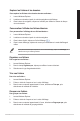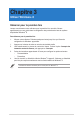User's Manual
26 Chapitre 1 : Démarrer
ASUS M11AD 26
Protéger votre ordinateur
Utiliser le Centre de maintenance de Windows
®
7
Dans le Centre de maintenance de Windows
®
7 vous pourrez trouver des messages d’alerte,
des informations sur la sécurité et la maintenance du système et la possibilité de dépanner
automatiquement certains problèmes ordinaires de l’ordinateur.
Vous pouvez personnaliser les notications. Pour plus de détails, référez-vous à la section
Personnaliser les icônes et les notications de ce chapitre.
Lancer le Centre de maintenance de Windows
®
7
Pour ouvrir le Centre de maintenance de Windows
®
7 :
1. Pour ouvrir le Centre de maintenance de Windows 7, cliquez sur l’icône
, puis cliquez sur Ouvrir le Centre de maintenance.
2. Dans le Centre de maintenance de Windows 7, sélectionnez l’une des tâches
disponibles.
Utiliser Windows
®
Update
Windows Update vous permet de vérier et installer les dernières mises à jour pour améliorer
la sécurité et les performances de votre ordinateur.
Lancer Windows
®
Update
Pour ouvrir Windows
®
Update :
1. Dans la barre des tâches de Windows
®
, cliquez sur l’icône Démarrer pour ouvrir le
menu Démarrer.
2. Sélectionnez Tous les rogrammes > Windows Update.
3. À partir de l’écran de Windows Update, sélectionnez la tâche à effectuer.
Congurer un compte d’utilisateur et mot de passe
Vous pouvez créer des comptes d’utilisateurs et mot de passe pour les personnes utilisant
l’ordinateur.
Congurer un compte d’utilisateur
Pour congurer un compte d’utilisateur :
1. Dans la barre des tâches de Windows
®
, cliquez sur > Mise en route > Ajouter de
nouveaux utilisateurs à mon ordinateur.
2. Sélectionnez Gérer un autre compte.
3. Sélectionnez Créer un nouveau compte.
4. Spéciez le nom du nouvel utilisateur.
5. Dénissez le type d’utilisateur sur Utilisateur standard ou Administrateur.
6. Une fois terminé, cliquez sur Créer un compte.
Français